很多苹果用户都在使用爱思助手软件,但是你们晓得爱思助手怎样更改界面颜色吗?以下文章就为各位带来了爱思助手更改界面颜色的方法,感兴趣的用户快来下文看看吧。
爱思助手怎样更改界面颜色?爱思助手更改界面颜色的方法
点开后在我的页面右上角点开设置
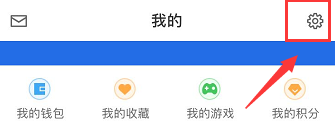
在设置页面里打开修改界面颜色
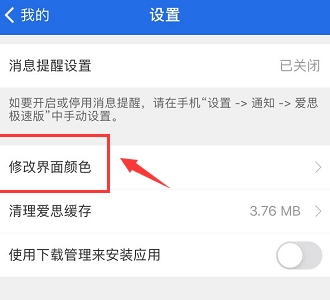
点击后在页面下方就会弹出颜色选择
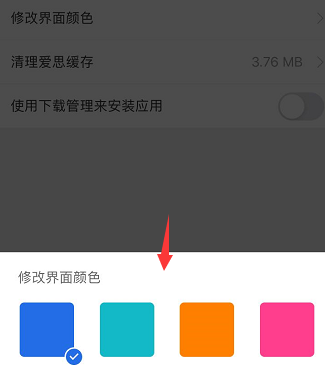
然后点击勾选喜欢的颜色
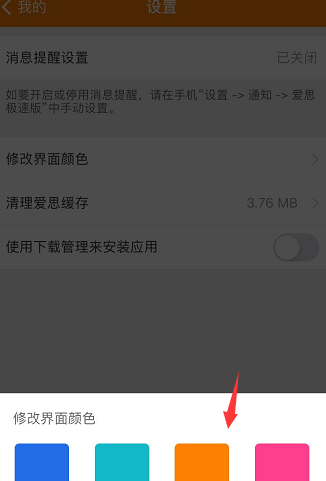
选择后点击关闭,就可以看到界面颜色修改好了
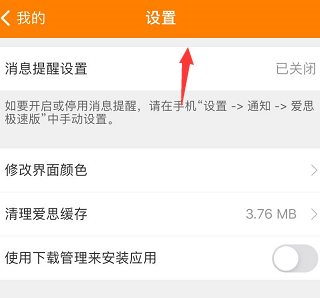
以上就是爱思助手更改界面颜色的方法的全部内容,更多精彩教程请关注93软件园!
很多苹果用户都在使用爱思助手软件,但是你们晓得爱思助手怎样更改界面颜色吗?以下文章就为各位带来了爱思助手更改界面颜色的方法,感兴趣的用户快来下文看看吧。
爱思助手怎样更改界面颜色?爱思助手更改界面颜色的方法
点开后在我的页面右上角点开设置
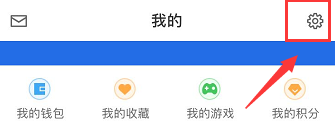
在设置页面里打开修改界面颜色
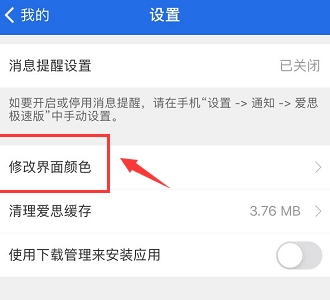
点击后在页面下方就会弹出颜色选择
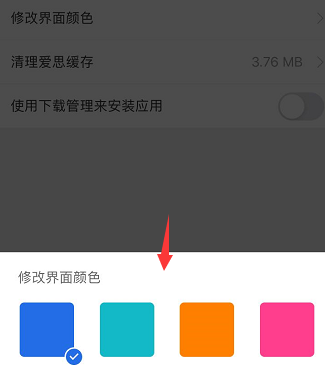
然后点击勾选喜欢的颜色
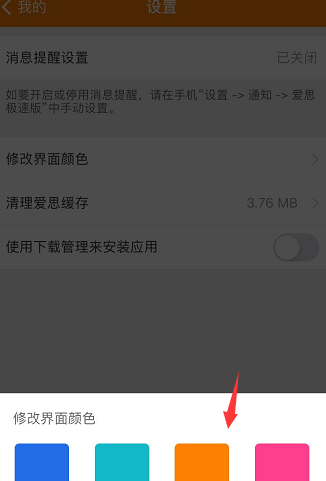
选择后点击关闭,就可以看到界面颜色修改好了
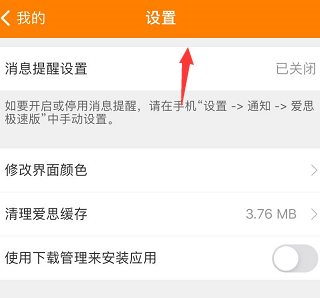
以上就是爱思助手更改界面颜色的方法的全部内容,更多精彩教程请关注93软件园!
全部评论
本站所有软件来自互联网,版权归原著所有。如有侵权,敬请来信告知,我们将及时撤销。
93软件园提供更安全的安卓软件下载、安卓游戏下载、全体成员欢迎您来到本站!
Copyright © 2019-2024 xz93.com, All Rights Reserved. 鄂ICP备2022012327号-4